Al igual que todo en la vida, la memoria RAM se mide con un valor numérico (en la actualidad suele variar de 4GB, 8GB y 16GB en la mayoría de los casos) y verificar la cantidad que tenemos instalada en Windows es tan simple cómo ir a Equipo > Propiedades.
Como muchos ya sabrán, la memoria viene en módulos y se coloca en bancos o «slots» que están ubicados en la placa madre de nuestra PC o Notebook. En el mejor de los casos vienen con 4 slots aunque por lo general, suelen ser 2. Éste es el caso que trae a colación este artículo ya que cuando queremos agregar memoria RAM siempre llega la pregunta: ¿tendré algún banco libre para agregar memoria?
Si bien, para una PC de escritorio saber la cantidad de slots de memoria que tenemos ocupados es bastante sencillo y basta con abrir el gabinete y hacer una simple observación… la realidad es que a veces las PC’s de escritorio están con alguna faja de garantía, o son mini’s PC o bueno, también son Notebooks y desarmar media máquina para saberlo esto no tiene mucho sentido.
Y ahí es donde entra la magia del software. Recuerdo que en una época era necesario utilizar software de terceros cómo el difunto Everest o su reemplazo, el Sisoft Sandra entre otros, los cuales tenían hasta una interfaz muy interesante que hasta mostraba timmings y velocidad en muchos casos. Pero desde hace unos años es mucho más fácil y solamente desde Windows e ingresando al Administrador de tareas (Ctrl+Alt+Supr), y a la solapa Rendimiento y luego a Memoria.
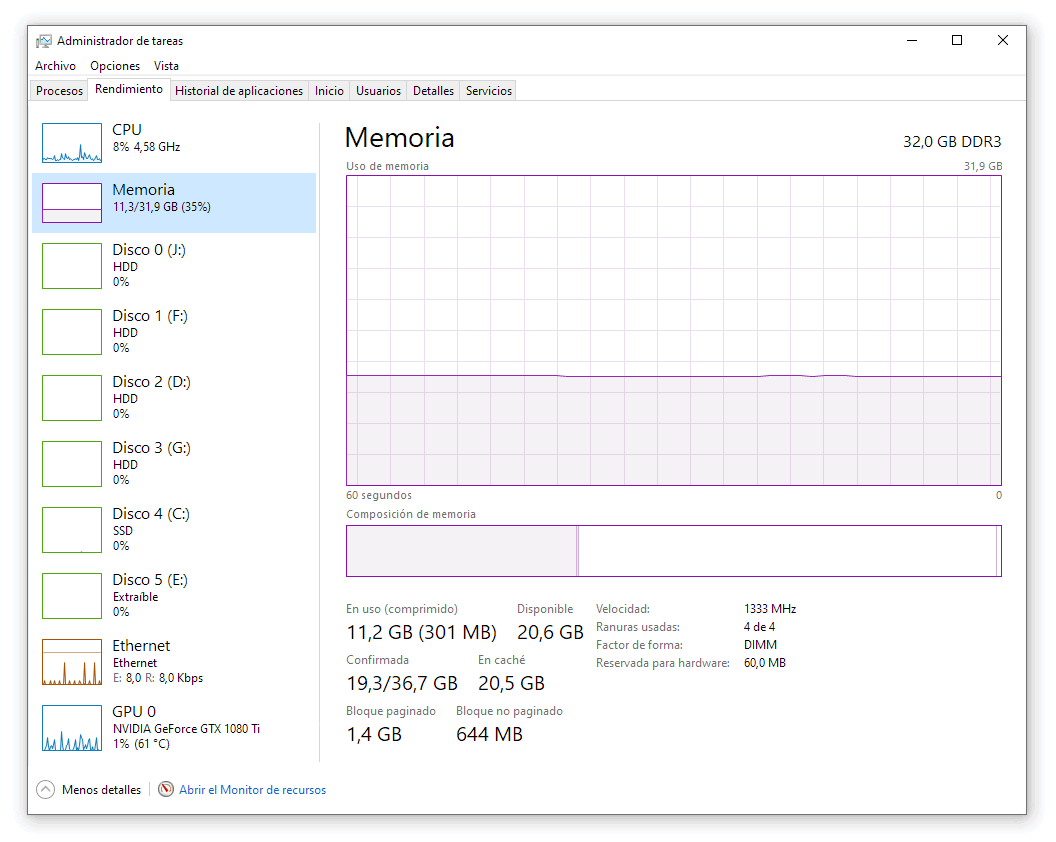
Como puede verse, abajo a la derecha es posible ver que en esta PC estoy usando los 4 bancos (4x8GB = 32GB).
Así que ya saben
PD: Algún día tenía que volver a subir alguno de estos microtips que tanto me gustaba hacer.






















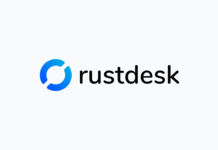








Hola Guille.
Yo no me fio del administrador de tareas. Ya fueron muchas las veces que me mando fruta.
En los casos que sean notebooks de marca suelo ir a la pagina de crucial (https://www.crucial.com/store/advisor) donde es mucho mas preciso el dato y de paso tenés una idea de las frecuencias máximas compatibles.
Esto me sirvió de ayuda cuando me dieron notebooks de las cuales ya no se consiguen ni los manuales (cof cof hp compaq)…
Yo suelo usar el CPU-z, que es gratuito y portable. En la pestaña SPD te dice slot por slot qué tipo de memoria tiene (no solo si es DIMM, como hace 15 años vienen siendo todas, sino qué generación de DDR, si es DDR3 o DDR4, etc), su capacidad individual y un poco de los timmings de cada memoria. Gracias a eso, siempre la pegué con las que compré para recambio o agregar.
Saludos
PD: felicidades por el bar, ¡se ve hermoso! Tengo que conocer Concepción, espero poder hacerlo este verano. ¡Abrazo!
Muy buen dato!
Hola. En mi caso, tengo un Mother A320 Biostar con 2 slots físicos y marca que tengo 4.
De hecho otros softwares muestran lo mismo en esta PC. Me ha pasado algo parecido con Netbooks que dicen tener 2 slots y traían solo 1.
@ever Si usaste el CPU-Z pues, bonito Spyware te has comido.